티스토리 뷰
해외직구로 물건을 구입하거나 해외 수익활동으로 외화를 송금받는 분들은 대금 결제하는 수단으로 페이팔을 많이 이용하시지요. 하지만 아직 페이팔이 낯선 분들도 많이 계시더군요. 오늘은 페이팔이 무엇인지, 회원 가입과 은행 계좌 연결은 어떻게 하는지 알아보겠습니다.

페이팔이란?
페이팔은 우리나라의 네이버페이나 카카오페이 같은 간편 결제 플랫폼입니다. 세계에서 가장 안정성이 높고 신뢰도가 높은 플랫폼으로 우리나라에서도 해외직구를 하는 분들이나 해외 달러를 송금받는 비즈니스를 하는 분들이 페이팔을 많이 이용하고 있습니다.
해외직구 시 페이팔 결제 방식은 신용카드나 직불카드이며, 수수료는 4.4%입니다. 정산은 신청 후 1~4일 정도 소요됩니다. 비즈니스 상 외국 거래처로부터 송금을 받는 경우에는 다음과 같은 경로를 거치게 됩니다.
해외 거래처 => 페이팔 => 국내은행
이때 해외 거래처에서 페이팔에 달러를 송금해도 우리는 국내은행에서 원화로 받게 됩니다. 이 과정에서 페이팔 수수료, 환전 수수료가 붙게 되므로 수수료로 나가는 돈이 적지않게 발생한다는 점은 인지하 있어야 합니다.
페이팔은 국내 사용자끼리 사용은 불가능합니다. 따라서 국내에서는 페이팔로 카드결제를 할 수 없으며 송금도 할 수 없습니다.
페이팔 가입하기
페이팔은 PC나 모바일로 가입할 수 있습니다만, 오늘은 PC로 가입하는 방법을 알아보겠습니다.
1. 페이팔 사이트를 접속합니다.
[지금 가입하기] 버튼을 누르세요.
2. 페이팔 계정을 선택합니다.

페이팔 가입방법이 두 가지로 나뉘는데, 물건 구매를 자주 하시면 'PayPal로 구매하기'를, 판매자나 비즈니스를 위한 것이면 'PayPal로 결제받기'를 누르시면 됩니다.
3. 비즈니스 계정을 생성합니다.

이름과 이메일 주소, 비번을 입력합니다. 약관을 읽어보고 내용에 동의하면 [동의 및 제출]을 누릅니다.
4. 비즈니스 유형 및 기본 정보를 입력합니다.


● [계정 활성화 시작]을 누른 후, 프로필 설정을 위해 기본 정보를 입력합니다.
● 비즈니스 유형은 개인 또는 자영업자 중 선택합니다.
5. 비즈니스 정보를 입력합니다.


● 비즈니스 등록번호는 입력하지 않아도 상관없습니다.
● 비즈니스 사이트가 없으면 '아니요'를 선택합니다.
● 비즈니스 사무실이 따로 없다면 '거주지 주소 사용'을 선택합니다. 자동으로 자택의 주소가 입력됩니다.
6. 법인등록국가를 선택합니다.


법인등록국가는 당연히 대한민국으로 선택해야겠지요. 제출을 누른 후 간단한 설문에 답변을 하고 나면 '준비가 완료되었습니다'라는 메시지가 나옵니다.
7. 이메일 확인을 합니다.
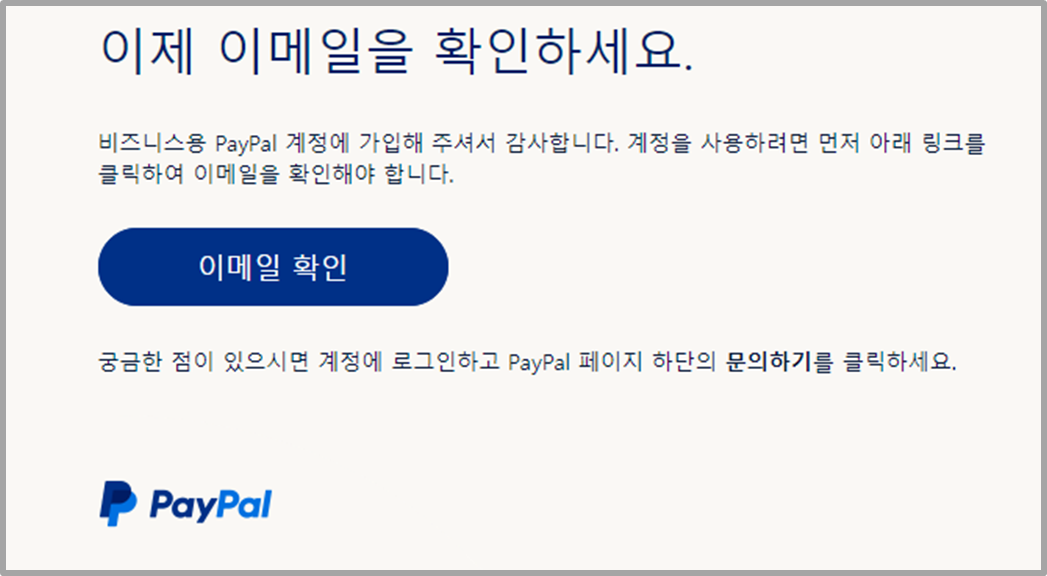

등록하신 이메일로 메일이 와있을 것입니다. [이메일 확인]을 누르면 자신이 등록한 이메일 주소와 비번이 나옵니다. 로그인하면 '이메일이 확인되었습니다'라는 메시지가 나옵니다. [계속하기]를 클릭하여 다음 단계로 넘어갑니다.
은행 계좌 연결하기
가입하기 과정을 마치면 아래의 화면으로 이동합니다. [은행계좌 연결]을 누르세요.

본인의 한국 원화를 사용하는 은행이름을 입력하면 저절로 은행코드가 입력됩니다. 은행계좌 번호를 입력할 때는 '-'를 생략하고 입력하세요.


[동의 후 연결]을 누르면 [은행계좌 확인 방법] 메시지가 나옵니다. [확인]을 클릭하세요.

[결제하기 및 결제받기]에서 [은행 및 카드]를 클릭하면 본인 계좌번호와 은행이름이 보이며 [확인 대기 중]이라고 표시됩니다.
2~3일 후 (주말이 끼면 5일 이상이 걸리는 경우도 있습니다.) 자신의 계좌에 입금내역이 확인되면, 이 사이트로 들어오셔서 다음과 같은 순서로 입력해 주세요.
[결제하기 및 결제받기] => [은행 및 카드] => 은행의 [확인 대기 중] 클릭 후 [은행 확인] 클릭 => 입금된 순서대로 금액 입력 후 [확인] 클릭 => '00 은행 예금이 확인되었습니다.'라는 메시지가 나오면 [완료] 클릭
잘 따라오셨나요? 글로 풀어서 쓰자니 복잡해 보이지만 차근차근 순서대로 진행하시면 그리 어렵지 않게 하실 수 있습니다. 페이팔을 이용해 좋은 거래 많이 하시기 바랍니다.














